- Poprawka: Czarny ekran Fallout 76 po uruchomieniu
- 1. Wyłącz optymalizacje pełnoekranowe
- 2. Uruchom grę jako administrator
- 3. Sprawdź aktualizację sterownika karty graficznej
- 4. Zaktualizuj Fallouta 76
- 5.Sprawdź zasoby systemowe
- 6. Wyłącz aplikacje nakładek
- 7. Sprawdź aktualizacje systemu Windows
- 8.Niższe ustawienia grafiki w grze
- 9. Zaktualizuj DirectX
- 10. Naciśnij kombinację klawiszy ALT+TAB
- 11. Spróbuj wyłączyć aplikacje nakładek
- 12. Zainstaluj ponownie środowisko wykonawcze Microsoft Visual C++
- 13. Zweryfikuj pliki gry i napraw
- Jak naprawić problem z czarnym ekranem podczas grania w gry?
- Jak naprawić problem z czarnym ekranem Fallout 76?
- Dlaczego Fallout 76 zawiesza się po uruchomieniu?
- Czy Fallout 76 warto kupić do gry wieloosobowej?
- Dlaczego Fallout 76 blokuje się podczas ładowania lub czarnego ekranu?
- Czy funkcja szybkiej podróży w Fallout 76 jest zepsuta?
- Dlaczego Fallout 76 jest tak powiększony na moim ekranie?
- Jak naprawić Fallout 76, który nie działa w systemie Windows 10?
- Czy Fallout 76 jest online czy offline?
- Czy w Fallout 76 pojawią się jakieś nowe aktualizacje?
- Jak zweryfikować integralność plików gry w Fallout 76?
Bethesda Game Studios opracowało sieciową grę RPG o nazwie Fallout 76 w 2018 roku i wydaną przez Bethesda Softworks. Gra jest dostępna na platformy PC, PS4, Xbox One i oferuje lepszą grafikę podczas rozgrywki. Otrzymał już niezwykle pozytywne recenzje na Steamie. Teraz, jeśli jesteś również jedną z ofiar, zapoznaj się z tym przewodnikiem, aby łatwo rozwiązać problem z czarnym ekranem Fallout 76 po uruchomieniu.
Według wielu raportów online, dotknięci gracze wspominają, że za każdym razem, gdy próbują uruchomić grę, po prostu utknęła na czarnym ekranie. Inną ważną kwestią jest to, że podczas czarnego ekranu nie słychać również dźwięku. Po pewnym czasie gracze muszą nacisnąć klawisze Alt+F4, aby po prostu wyjść z ekranu i nic więcej. Tak więc ten problem lub błąd jest naprawdę frustrujący.
Przeczytaj także: Poprawka: Fallout 76 awaria na PC

Poprawka: Czarny ekran Fallout 76 po uruchomieniu
Cóż, szanse są na tyle duże, że problem z czarnym ekranem Fallout 76 może pojawić się ze względu na problem ze zgodnością konfiguracji komputera z wymaganiami systemowymi gry. Tymczasem posiadanie przestarzałego sterownika graficznego, brakujące lub uszkodzone pliki gry, nieaktualna wersja gry, problemy z DirectX, problemy z aplikacją nakładek, wyższe ustawienia grafiki w grze itp. mogą powodować problemy z czarnym ekranem podczas uruchamiania gry.
Warto wspomnieć, aby sprawdzić wymagania systemowe gry z wspomnianego linku, aby upewnić się, że na twoim komputerze nie pojawia się problem ze zgodnością.
Reklamy
1. Wyłącz optymalizacje pełnoekranowe
- Przede wszystkim przejdź do C:\Program Files (x86)\Steam\steamapps\common\Fallout 76\Binaries\Win64 informator. [Jeśli zainstalowałeś klienta Steam lub grę na innym dysku lub lokalizacji, udaj się tam]
- Kliknij prawym przyciskiem myszy na Fallout 76.exe plik i kliknij Nieruchomości.
- Przejdź do Zgodność zakładka >Odznacz ten Włącz optymalizacje pełnoekranowe przełącznik.
- Kliknij Stosować i wtedy OK aby zapisać zmiany.
2. Uruchom grę jako administrator
Upewnij się, że uruchamiasz plik exe gry jako administrator, aby uniknąć kontroli konta użytkownika w związku z problemami z uprawnieniami. Powinieneś także uruchomić klienta Steam jako administrator na swoim komputerze. Aby to zrobić:
- Kliknij prawym przyciskiem myszy w pliku skrótu Fallout 76 exe na komputerze.
- Teraz wybierz Nieruchomości > Kliknij na Zgodność patka.
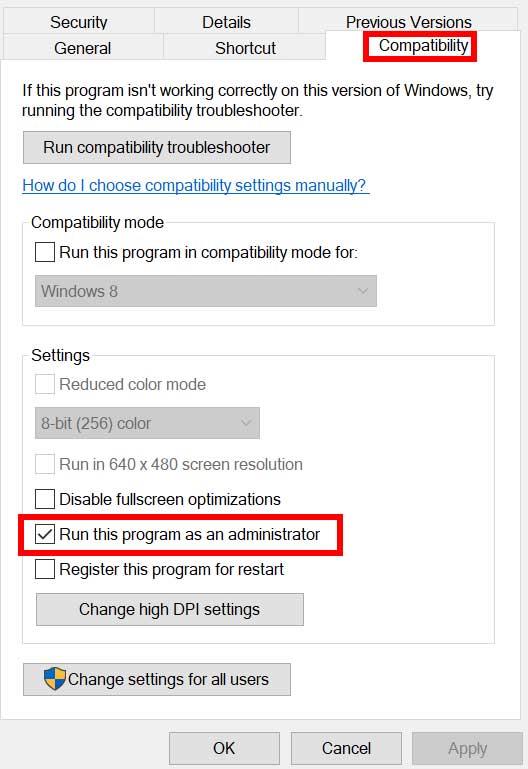
- Pamiętaj, aby kliknąć Uruchom ten program jako administrator pole wyboru, aby go zaznaczyć.
- Kliknij Stosować i wybierz OK aby zapisać zmiany.
3. Sprawdź aktualizację sterownika karty graficznej
Sprawdź aktualizację sterownika karty graficznej na swoim komputerze, niezależnie od tego, czy jest nieaktualna, czy nie. Czasami przestarzała wersja sterownika GPU lub uszkodzony sterownik może powodować kilka problemów. Pomoże również rozwiązać problemy związane z czarnym ekranem w grach lub aplikacjach. Aby to zrobić:
- Naciskać Windows + X klawisze do otwierania Menu szybkiego łącza.
- Teraz kliknij Menadżer urządzeń z listy > Podwójne kliknięcie na Karty graficzne.
- Kliknij prawym przyciskiem myszy na dedykowanej karcie graficznej, której używasz.

Reklamy
- Następnie wybierz Uaktualnij sterownik > Wybierz do Wyszukaj automatycznie sterowniki.
- Jeśli dostępna jest aktualizacja, system automatycznie ją pobierze i zainstaluje.
- Po zakończeniu uruchom ponownie komputer, aby zastosować zmiany.
4. Zaktualizuj Fallouta 76
Jeśli na wszelki wypadek nie aktualizowałeś gry Fallout 76 przez jakiś czas, wykonaj poniższe czynności, aby sprawdzić dostępność aktualizacji i zainstalować najnowszą łatkę (jeśli jest dostępna). Aby to zrobić:
- Otworzyć Parowy klient > Idź do Biblioteka > Kliknij Fallout 76 z lewego okienka.
- Automatycznie wyszuka dostępną aktualizację. Jeśli jest dostępna aktualizacja, kliknij Aktualizacja.
- Instalacja aktualizacji może zająć trochę czasu > Po zakończeniu zamknij klienta Steam.
- Na koniec uruchom ponownie komputer, aby zastosować zmiany, a następnie spróbuj ponownie uruchomić grę.
Jeśli kupiłeś grę za pomocą bethesda.net, możesz zrobić to samo w programie uruchamiającym Bethesda.
5.Sprawdź zasoby systemowe
Jeśli gra ładuje się wolno lub uruchamia się zbyt długo, sprawdź zasoby systemowe po uruchomieniu gry Fallout 76 na komputerze, wykonując poniższe czynności, aby sprawdzić, czy zużycie pamięci RAM lub procesora nie jest większe, czy nie.
Reklamy
- wciśnij Ctrl + Shift + Esc klucze do otwarcia Menadżer zadań.
- Kliknij na Procesy zakładka > Wybierz zadanie, które chcesz zamknąć.

- Po wybraniu kliknij Zakończ zadanie. Upewnij się, że wykonujesz kroki dla każdego zadania indywidualnie.
- Po zakończeniu uruchom ponownie komputer, aby natychmiast zmienić efekty.
6. Wyłącz aplikacje nakładek
Według niektórych graczy, których dotyczy problem, aplikacje nakładek mogą działać w tle podczas grania i zasadniczo zużywają zasoby systemowe, co powoduje również problemy z rozgrywką.
Tak więc wyłączenie ich przed uruchomieniem gry przyda się, jeśli nie używasz żadnej dedykowanej aplikacji nakładki do czatowania, robienia zrzutów ekranu lub nagrywania sesji gry. Aby to zrobić:
- Otworzyć Parowy klient > Idź do Biblioteka.
- Ale już, kliknij prawym przyciskiem myszy na Fallout 76 > Wybierz Nieruchomości.
- Udaj się do Ogólny sekcja > Tutaj tylko odznacz ten Włącz nakładkę Steam pole wyboru.
- Wróć do Biblioteka > Otwórz ponownie Fallout 76 aby sprawdzić, czy problem z czarnym ekranem ma miejsce, czy nie.
7. Sprawdź aktualizacje systemu Windows
Istnieje również duże prawdopodobieństwo, że Twój system operacyjny Windows stanie się przez jakiś czas nieaktualny. W tym scenariuszu wydajność rozgrywki będzie miała duży wpływ, poza błędami lub problemami ze stabilnością. Dlatego zawsze lepiej jest sprawdzić dostępność aktualizacji systemu Windows i zainstalować najnowszą wersję (jeśli jest dostępna). Aby to zrobić:
- Naciskać Okna + I klawisze do otwierania Ustawienia systemu Windows menu.
- Następnie kliknij Aktualizacja i bezpieczeństwo > Wybierz Sprawdź aktualizacje pod Aktualizacja systemu Windows Sekcja.

- Jeśli dostępna jest aktualizacja, wybierz Ściągnij i zainstaluj.
- Poczekaj chwilę, aż aktualizacja zostanie zakończona.
- Na koniec uruchom ponownie komputer, aby natychmiast zastosować zmiany.
8.Niższe ustawienia grafiki w grze
Reklama
Spróbuj obniżyć ustawienia grafiki w grze w menu gry, aby sprawdzić, czy to pomaga, czy nie. Wyłącz synchronizację pionową, efekty cienia, wygładzanie i spróbuj uruchomić grę z niższą rozdzielczością ekranu, aby naprawić problemy związane z czarnym ekranem.
9. Zaktualizuj DirectX
Czasami przestarzała wersja DirectX lub brakująca wersja DirectX może również powodować wiele problemów z uruchomieniem gry lub rozgrywką. Aby go zaktualizować, spróbuj wykonać poniższe czynności.
- Udaj się do ten link do firmy Microsoft aby pobrać instalator internetowy DirectX End-User Runtime na komputer.
- Następnie ręcznie zainstaluj lub zaktualizuj wersję DirectX.
- Po zakończeniu uruchom ponownie komputer, aby zastosować zmiany.
10. Naciśnij kombinację klawiszy ALT+TAB
Niektórzy użytkownicy komputerów, których dotyczy problem, wspomnieli, że naciskając ALT + TAB kombinacja skrótów klawiszowych, są w stanie przełączać się między otwartymi programami na komputerze. Więc naciskaj ALT + TAB, aby przełączać się między programami, a następnie wróć do uruchomionej gry, aby sprawdzić, czy problem został naprawiony, czy nie. Zmieni tryb wyświetlania z trybu pełnoekranowego na tryb okienkowy, a następnie tryb pełnoekranowy, który może rozwiązać problem z czarnym ekranem.
11. Spróbuj wyłączyć aplikacje nakładek
Wygląda na to, że kilka popularnych aplikacji ma swój własny program nakładkowy, który może ostatecznie działać w tle i powodować problemy z wydajnością gier, a nawet z uruchamianiem. Aby rozwiązać problem, należy je wyłączyć, wykonując poniższe czynności:
Wyłącz nakładkę Discord
- Uruchom Niezgoda aplikacja > Kliknij na Ikona zębatki na dnie.
- Kliknij Narzuta pod Ustawienia aplikacji > Włączyć ten Włącz nakładkę w grze.
- Kliknij na Gry zakładka > Wybierz Fallout 76.
- Wreszcie, wyłączyć ten Włącz nakładkę w grze przełącznik.
- Pamiętaj, aby ponownie uruchomić komputer, aby zastosować zmiany.
Wyłącz pasek gier Xbox
- Naciskać Okna + I klucze do otwarcia Ustawienia systemu Windows.
- Kliknij Hazard > Przejdź do Pasek gier > Wyłącz Nagrywaj klipy z gry, zrzuty ekranu i transmituj za pomocą paska gier opcja.
Jeśli w takim przypadku nie możesz znaleźć opcji paska gier, po prostu wyszukaj ją w menu Ustawienia systemu Windows.
Wyłącz nakładkę NVIDIA GeForce Experience
- Uruchom Nvidia GeForce Experience aplikacja > Udaj się do Ustawienia.
- Kliknij na Ogólny zakładka > Wyłączyć ten Nakładka w grze opcja.
- Na koniec uruchom ponownie komputer, aby zastosować zmiany, i ponownie uruchom grę.
Pamiętaj również, że powinieneś wyłączyć niektóre inne aplikacje nakładek, takie jak MSI Afterburner, Rivatuner, oprogramowanie RGB lub wszelkie inne aplikacje nakładek innych firm, które zawsze działają w tle.
12. Zainstaluj ponownie środowisko wykonawcze Microsoft Visual C++
Pamiętaj, aby ponownie zainstalować Microsoft Visual C++ Runtime na komputerze, aby całkowicie naprawić wiele problemów z grami lub błędów. Aby to zrobić:
- wciśnij Okna klawisz z klawiatury, aby otworzyć Menu Start.

- Rodzaj Aplikacje i funkcje i kliknij go w wynikach wyszukiwania.
- Teraz zlokalizuj Microsoft Visual C++ program(y) na liście.

- Wybierz każdy program i kliknij Odinstaluj.
- Odwiedzić oficjalna strona Microsoft i pobierz najnowsze środowisko wykonawcze Microsoft Visual C++.
- Po zakończeniu zainstaluj go na swoim komputerze i uruchom ponownie system, aby zmienić efekty.
13. Zweryfikuj pliki gry i napraw
Zaleca się również zweryfikowanie plików gry i spróbować naprawić je automatycznie za pomocą klienta gry.
Dla Steam:
- Otworzyć Parowy > Przejdź do Biblioteka.
- Kliknij prawym przyciskiem myszy w grze Fallout 76.
- Kliknij Nieruchomości > Przejdź do Pliki lokalne patka.
- Wybierz Sprawdź integralność plików gry…
- Ten proces rozpocznie weryfikację i sprawdzenie wszystkich zainstalowanych plików gry, czy istnieje brakujący/uszkodzony plik, czy nie.
- Niech proces się zakończy. Po zakończeniu zamknij klienta Steam i uruchom ponownie komputer, aby zastosować zmiany.
- Na koniec ponownie otwórz Steam i spróbuj ponownie uruchomić grę Fallout 76.
Dla Bethesdy:
- Otwórz program uruchamiający Bethesda.net na komputerze.
- Uruchom stronę gry Fallout 76 > Kliknij menu Opcje gry.
- Następnie wybierz Skanuj i napraw.
- Po zakończeniu program uruchamiający automatycznie rozpocznie skanowanie i weryfikację wszystkich plików gry. Jeśli brakuje jakiegoś pliku gry lub jest on uszkodzony, program uruchamiający sam go naprawi.
- Na koniec uruchom ponownie komputer > Uruchom ponownie program uruchamiający Bethesda.net i spróbuj uruchomić aktualizację gry.
To wszystko, chłopaki. Mamy nadzieję, że ten przewodnik był dla Ciebie pomocny. W przypadku dalszych pytań możesz skomentować poniżej.
FAQ
Jak naprawić problem z czarnym ekranem podczas grania w gry?
-Gdy gra jest uruchomiona, naciśnij jednocześnie klawisze Alt i Enter na klawiaturze, aby przejść do trybu okienkowego. – Naciśnij jednocześnie klawisze Alt i Enter na klawiaturze, aby przełączyć się z powrotem do widoku pełnoekranowego. To powinno rozwiązać problem z czarnym ekranem.
Jak naprawić problem z czarnym ekranem Fallout 76?
Jest to pierwsza rzecz, którą powinieneś spróbować, gdy masz problem z czarnym ekranem w Fallout 76. Aby to zrobić: -Gdy gra jest uruchomiona, naciśnij jednocześnie klawisze Alt i Tab na klawiaturze, aby wyłączyć grę. – Naciśnij jednocześnie klawisze Alt i Tab na klawiaturze, aby wrócić do gry.
Dlaczego Fallout 76 zawiesza się po uruchomieniu?
Fallout 76 – problem z awarią komputera lub czarnym ekranem podczas uruchamiania – poprawka. Pierwszym powodem awarii gry może być brak uprawnień administracyjnych. Kliknij grę prawym przyciskiem myszy i wybierz „Uruchom grę jako administrator”.
Czy Fallout 76 warto kupić do gry wieloosobowej?
Ale Fallout 76 trafił w złoty znak, pozwalając mi na zabawę w trybie wieloosobowym, bez obawy o nadmiernie konkurencyjnych lub agresywnych graczy, a jednocześnie będąc w stanie grać sam, kiedy chciałem. To może nie znaczyć wiele dla wielu, ale w dni, w których mogę grać w trybie wieloosobowym, mogę angażować się w wydarzenia takie jak huk promieniowania lub gorączka uranowa.
Dlaczego Fallout 76 blokuje się podczas ładowania lub czarnego ekranu?
A teraz sekcja graczy Fallout 76 zgłasza (1, 2, 3, 4) kolejny problem z grą, w którym błąd szybkiej podróży powoduje, że gra zacina się podczas ładowania lub wyświetla czarny ekran.Funkcja szybkiej podróży pozwala graczom błyskawicznie przenieść się do odległych miejsc w grze w krótkim czasie.
Czy funkcja szybkiej podróży w Fallout 76 jest zepsuta?
A teraz sekcja graczy Fallout 76 zgłasza (1, 2, 3, 4) kolejny problem z grą, w którym błąd szybkiej podróży powoduje, że gra zacina się podczas ładowania lub wyświetla czarny ekran. Funkcja szybkiej podróży pozwala graczom błyskawicznie przenieść się do odległych miejsc w grze w krótkim czasie. Ale po zepsuciu tej funkcji gracze nie mogą już z niej korzystać.
Dlaczego Fallout 76 jest tak powiększony na moim ekranie?
W wyniku nieprawidłowej rozdzielczości gra będzie wyglądała na zbyt powiększoną i nie będziesz nawet mógł zobaczyć menu. Co bardziej skomplikowane, kiedy ten błąd wystąpi i Fallout 76 uruchomi się w oknie, które jest zbyt duże dla twojego monitora, zmiany w pliku INI nawet tego nie naprawią.
Jak naprawić Fallout 76, który nie działa w systemie Windows 10?
Kliknij prawym przyciskiem myszy skrót Fallout 76 na pulpicie. Następnie wybierz Właściwości. W wyskakującym okienku przejdź do zakładki Zgodność. Następnie zaznacz opcję Uruchom ten program jako administrator.
Czy Fallout 76 jest online czy offline?
Bethesda Game Studios opracowało sieciową grę RPG o nazwie Fallout 76 w 2018 roku i wydaną przez Bethesda Softworks. Gra jest dostępna na platformy PC, PS4, Xbox One i oferuje lepszą grafikę podczas rozgrywki.
Czy w Fallout 76 pojawią się jakieś nowe aktualizacje?
Nowe aktualizacje są dodawane na końcu tej historii……. Fallout 76 był dość popularny odkąd pojawił się na Microsoft Windows, PlayStation 4 i Xbox One w listopadzie 2018 roku. Jednak problemy, takie jak awaria Fallout 76 i nieznany komunikat o błędzie, mogą zepsuć wrażenia użytkownika.
Jak zweryfikować integralność plików gry w Fallout 76?
Po zakończeniu otwórz Właściwości Fallout 76, klikając grę prawym przyciskiem myszy i przejdź do zakładki Pliki lokalne i wybierz opcję Sprawdź integralność plików gry….Użytkownicy PlayStation 4 muszą ponownie uruchomić grę, naciskając przycisk PS na kontrolerze i przechodząc do pulpitu nawigacyjnego.












